今天我要和大家分享一些制作ICO图标的小技巧,让你的应用图标更加吸引人。ICO图标是应用程序的门面,一个好的图标可以让用户一眼就记住你的应用。下面就让我们一起来看看如何制作出独具特色的ICO图标吧!
方法一:使用在线工具
在线工具是制作ICO图标最简单快捷的方式。你只需要上传一张图片,工具就会自动生成ICO格式的图标。操作简单,效果也不错。
步骤1:在线png转icon:https://pic.55.la/png2ico/
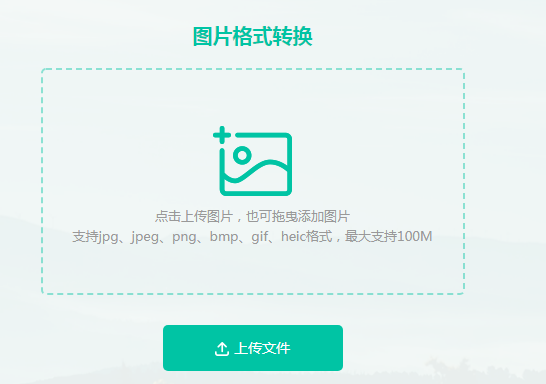
步骤2:点击上传png图片,注意,最大支持100m的图片哦。
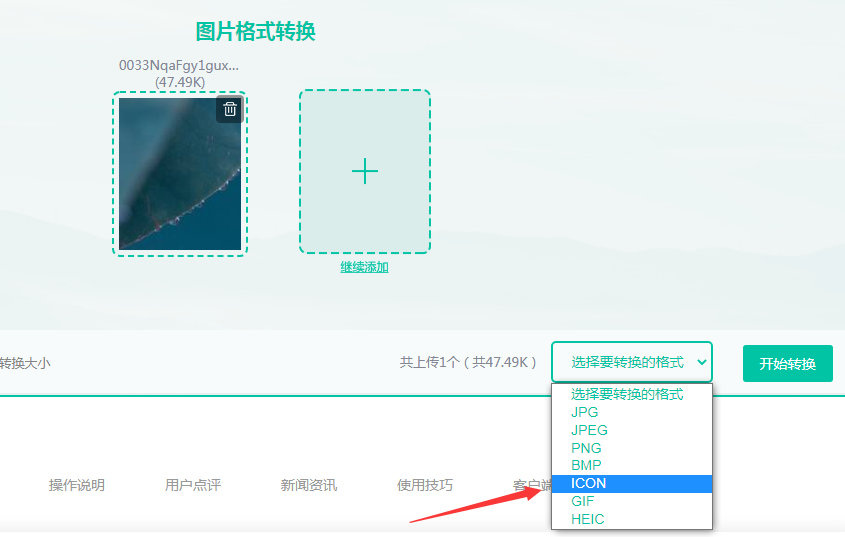
步骤3:图片上传后,选择icon格式,点击开始转换。
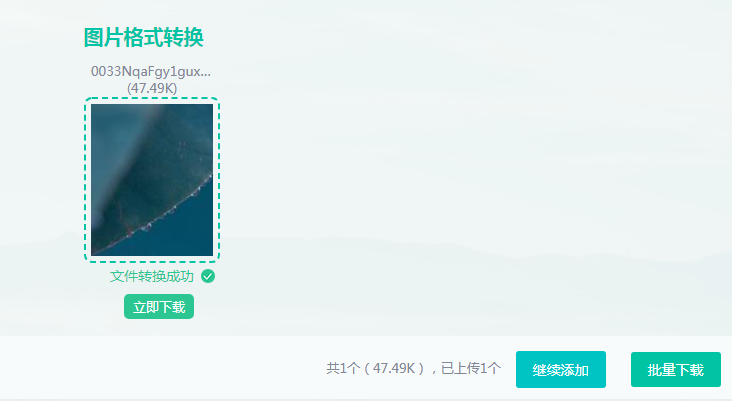
转换完成,点击立即下载即可。
方法二:Photoshop制作
如果你对设计有一定的要求,可以使用Photoshop来制作ICO图标。首先,新建一个32x32像素的画布,然后导入你的设计元素,调整大小和位置。最后,使用“另存为”功能,选择ICO格式保存即可。
如果你对设计有一定的要求,可以使用Photoshop来制作ICO图标。以下是详细的步骤:

新建画布:
打开Adobe Photoshop软件。
点击菜单栏上的“文件” > “新建”。
在弹出的对话框中,设置宽度和高度为32像素。
确保分辨率设置为72像素/英寸,然后点击“创建”。
导入设计元素:
选择“文件” > “打开”,浏览你的计算机,找到要使用的设计元素文件,点击“打开”。
使用“移动工具”(快捷键V)将设计元素拖动到新建的32x32画布上。
调整大小和位置:
确保设计元素图层被选中。
按Ctrl+T(Windows)或Cmd+T(Mac)进行自由变换,调整元素的大小和位置,使其适应32x32画布。
保存为ICO格式:
点击“文件” > “另存为”。
在弹出的对话框中,选择保存位置并输入文件名。
在“格式”下拉菜单中选择“ICO(Windows图标)”格式。
点击“保存”按钮完成操作。
方法三:使用专业软件
对于更专业的设计需求,可以使用一些专业的图标制作软件,如IconWorkshop、Axialis IconWorkshop等。这些软件提供了丰富的图标制作工具和功能,可以满足你的各种设计需求。

方法四:手动编码
如果你对编程有一定的了解,可以尝试使用HTML和CSS来制作ICO图标。这种方法需要一定的技术基础,但可以实现更加个性化的设计效果。
方法五:利用模板
如果你不想从头开始设计,可以在网上找一些现成的ICO图标模板。这些模板通常已经包含了基本的设计元素,你只需要根据自己的需求进行一些简单的修改即可。

图片格式转换
图片格式转换器,一键照片换背景底色

 专区合集
专区合集 客户端下载
客户端下载 开通会员
开通会员 登录
登录









